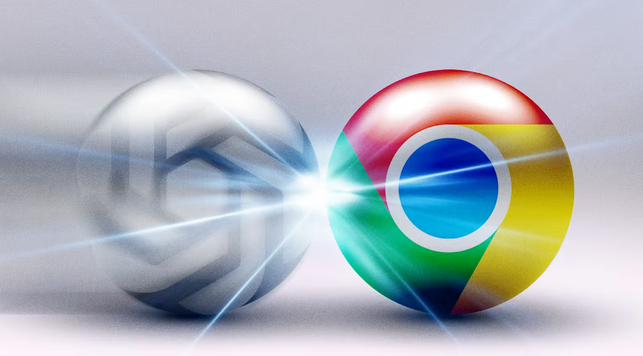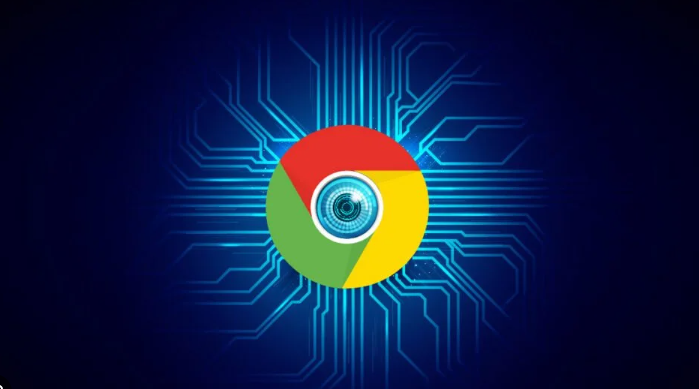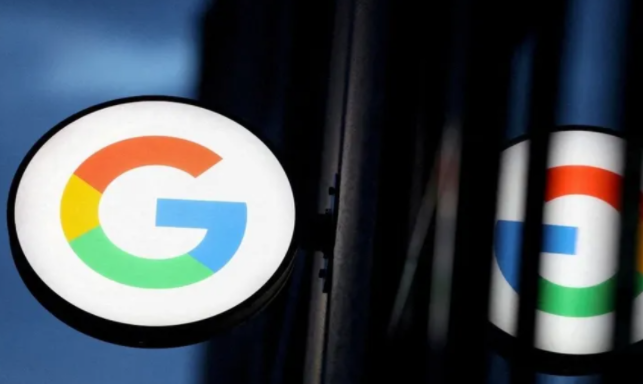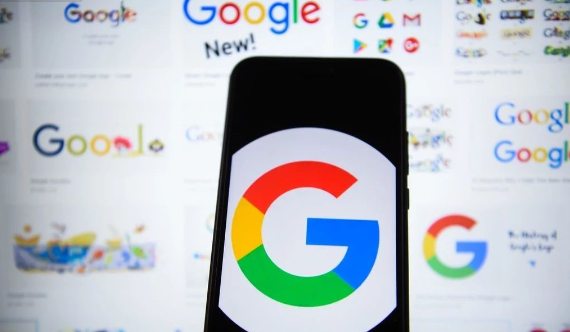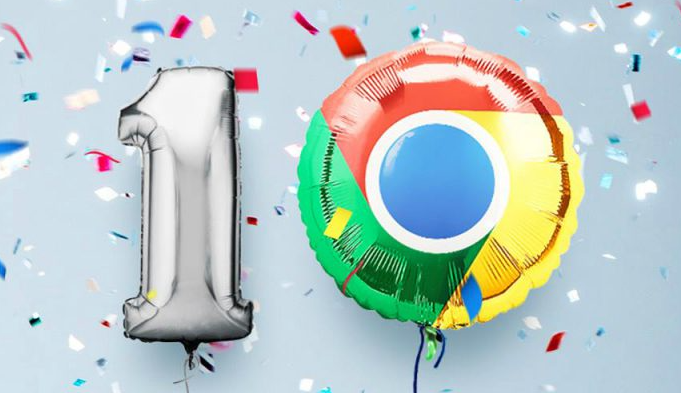详情介绍

一、更新Chrome浏览器
1. 检查更新:开发者经常发布更新来修复已知的问题,包括那些可能导致网页元素闪烁的bug。打开Chrome浏览器,点击右上角的三点菜单图标,选择“帮助” > “关于Google Chrome”。如果有可用更新,浏览器会自动下载并安装。安装完成后,可能需要重新启动浏览器。
二、优化扩展程序
1. 禁用或移除冲突扩展:某些扩展程序可能与网页元素产生冲突,导致闪烁现象。尝试禁用或移除最近安装的扩展,看看问题是否得到解决。操作如下:打开Chrome浏览器,点击右上角的三点菜单图标,选择“更多工具” > “扩展程序”。在扩展程序页面,找到可能导致问题的扩展程序,禁用或移除它。
三、调整硬件加速设置
1. 启用硬件加速:硬件加速可以利用计算机的GPU来处理图形渲染,从而减轻CPU的负担,提高图片显示的流畅度。启用硬件加速的方法如下:打开Chrome浏览器,点击右上角的三点菜单图标,选择“设置”。在设置页面中,向下滚动并找到“高级”选项卡。在“高级”选项卡中,找到“系统”部分,确保“使用硬件加速模式(如果可用)”选项已被勾选。
四、调整浏览器设置
1. 调整屏幕刷新率和分辨率:在浏览器设置中调整屏幕刷新率和分辨率,以减少闪烁现象。具体操作可能因操作系统而异,但通常可以在系统的显示设置中找到相关选项。
2. 调整屏幕亮度和对比度:在系统设置中调整屏幕亮度和对比度,以提高视觉舒适度。这同样可以在系统的显示设置中完成。
总之,通过以上方法,你应该能够在Google Chrome浏览器中有效地减少网页元素的闪烁现象,提升浏览体验。如果在操作过程中遇到任何问题,建议查阅Chrome浏览器的官方文档或寻求专业人士的帮助。